Transférer Dropbox vers Google Drive : 4 moyens de tout déplacer
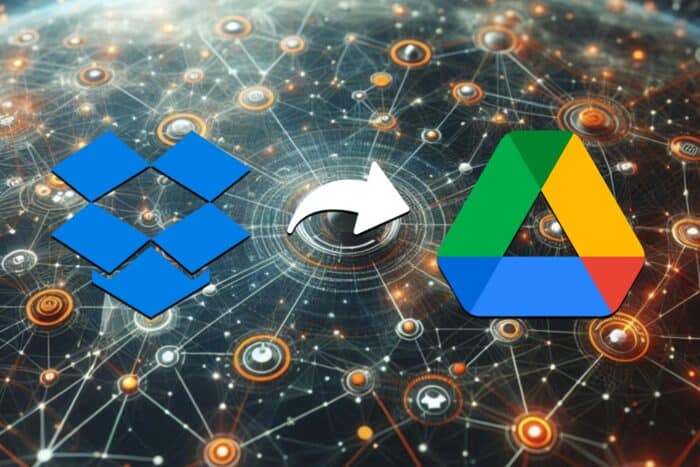 Transférer des fichiers de Dropbox vers Google Drive peut sembler décourageant, mais ce n’est pas nécessaire. Que vous changiez de service ou que vous ayez simplement besoin de déplacer quelques fichiers, j’ai plusieurs solutions simples à vous proposer.
Transférer des fichiers de Dropbox vers Google Drive peut sembler décourageant, mais ce n’est pas nécessaire. Que vous changiez de service ou que vous ayez simplement besoin de déplacer quelques fichiers, j’ai plusieurs solutions simples à vous proposer.
Comment puis-je transférer des données de Dropbox vers Google Drive ?
1. Glisser-déposer en utilisant les applications de bureau
- Téléchargez et installez les applications Dropbox et Google Drive sur votre PC.
- Ouvrez les dossiers Dropbox et Google Drive sur votre ordinateur dans des fenêtres séparées.
- Sélectionnez les fichiers que vous souhaitez transférer depuis le dossier Dropbox.
- Faites glisser les fichiers sélectionnés et déposez-les dans le dossier Google Drive.
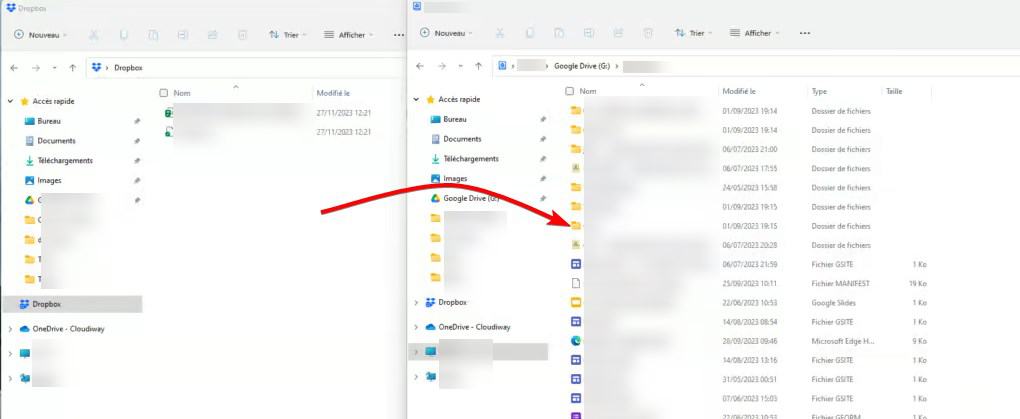
2. Téléchargez manuellement et téléversez des fichiers
- Ouvrez votre navigateur web et connectez-vous à votre compte Dropbox.
- Accédez aux fichiers ou dossiers que vous souhaitez transférer.
- Sélectionnez les fichiers ou dossiers et cliquez sur le bouton Télécharger pour les télécharger sur votre ordinateur local.
- Ouvrez Google Drive dans votre navigateur web et connectez-vous.
- Cliquez sur le bouton Nouveau et sélectionnez Téléversement de fichiers ou Téléversement de dossiers.
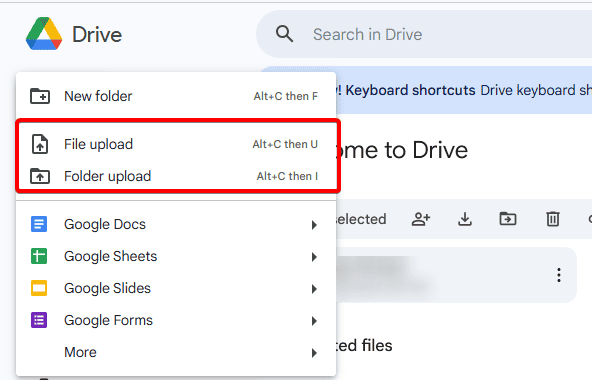
- Sélectionnez les fichiers ou dossiers que vous avez téléchargés depuis Dropbox et téléversez-les sur Google Drive. En savoir plus sur ce sujet
- Comment ouvrir et utiliser l’outil de diagnostic DirectX (dxdiag) dans Windows 11
- Comment utiliser Xbox Game Bar dans Windows 11 (guide complet pour débutants)
3. Utiliser MultCloud
- Ouvrez votre navigateur web et allez sur le site Web de MultCloud.
- Inscrivez-vous pour un nouveau compte MultCloud ou connectez-vous si vous avez déjà un compte.
- Cliquez sur le bouton Ajouter Cloud et ajoutez vos comptes Dropbox et Google Drive à MultCloud.
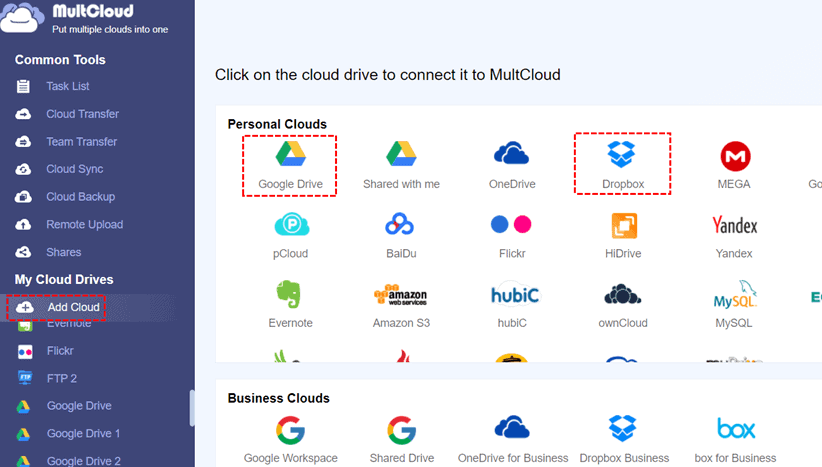
- Sélectionnez la fonctionnalité Transfert Cloud depuis le tableau de bord MultCloud.
- Sélectionnez Dropbox comme cloud source et Google Drive comme cloud de destination.
- Cliquez sur Transférer maintenant pour initier le processus de transfert. MultCloud transférera les fichiers sans problème en arrière-plan.
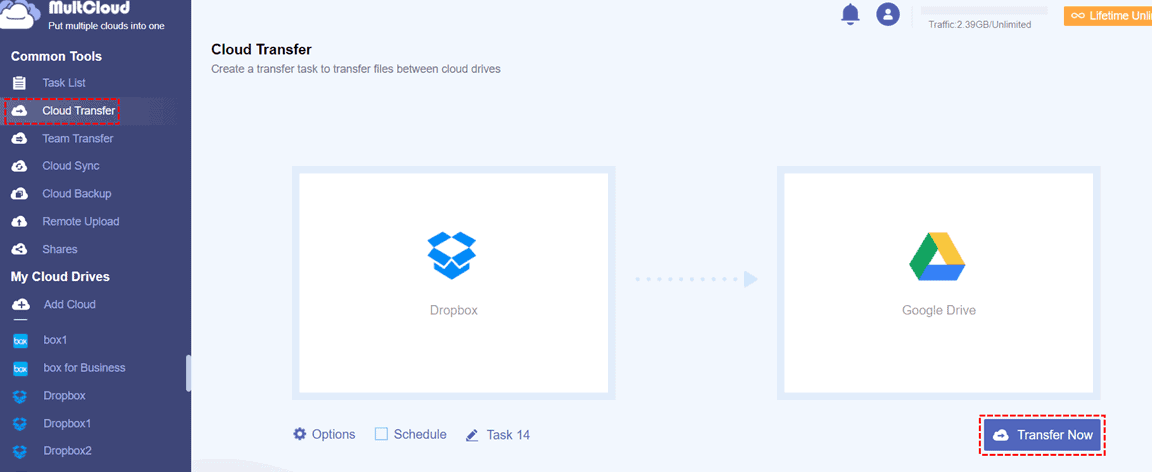
4. Utiliser Cloudiway
- Inscrivez-vous et connectez-vous au portail Cloudiway.
- Créez des connecteurs pour Dropbox et Google Drive dans la plateforme.
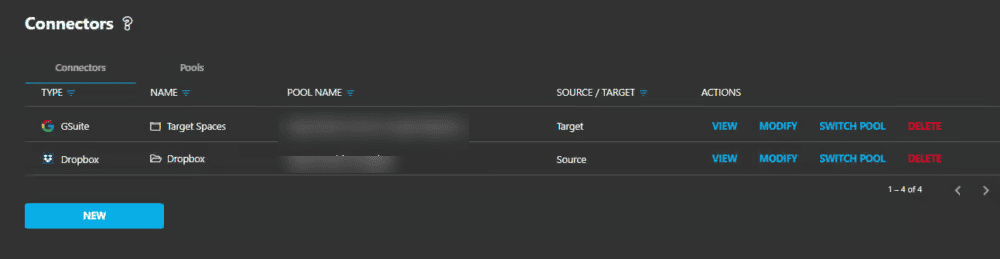
- Découvrez vos dossiers Dropbox en exécutant une tâche de découverte.
- Sélectionnez les dossiers à migrer et choisissez l’emplacement cible dans Google Drive.
- Démarrez la tâche de migration et suivez les progrès.
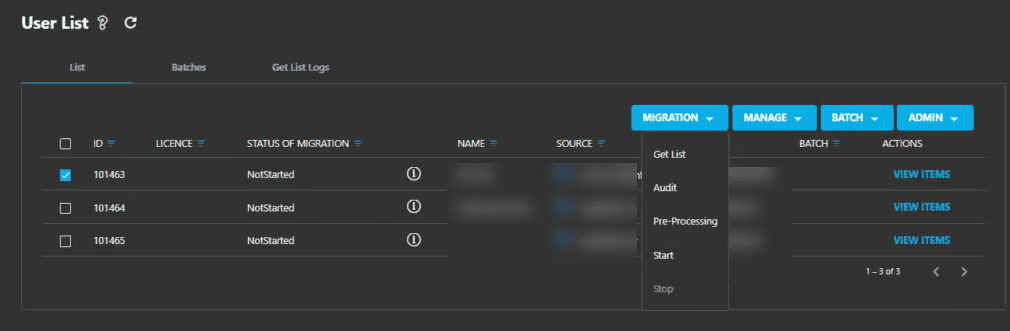
Dropbox peut-il être synchronisé avec Google Drive ?
Oui, Dropbox peut être synchronisé avec Google Drive, mais pour cela, vous devez utiliser des services tiers comme MultCloud.
Pour en savoir plus, nous avons également un excellent guide sur la façon de déplacer des fichiers de Google Drive vers une clé USB. Si vous êtes utilisateur de OneDrive, ne manquez pas notre guide de migration de OneDrive vers Google Drive.
En suivant ces méthodes, vous pouvez facilement transférer vos fichiers de Dropbox vers Google Drive. Pour éviter de futurs désagréments, sauvegardez régulièrement vos fichiers importants et envisagez d’utiliser des outils de gestion cloud pour simplifier votre workflow.













